- Συγγραφέας Lauren Nevill [email protected].
- Public 2023-12-16 18:50.
- Τελευταία τροποποίηση 2025-01-23 15:18.
Μερικές φορές, για διάφορους λόγους, απαιτείται να αποκλείσετε έναν συγκεκριμένο ιστότοπο. Αυτό μπορεί να γίνει, μεταξύ άλλων μέσω του προγράμματος περιήγησης Opera. Οι ίδιες οι ενέργειες δεν είναι δύσκολες. Το πρόγραμμα περιήγησης Opera σάς επιτρέπει να αποκλείσετε την πρόσβαση σε συγκεκριμένους ιστότοπους και σε ορισμένες πληροφορίες που περιέχονται στο Διαδίκτυο.
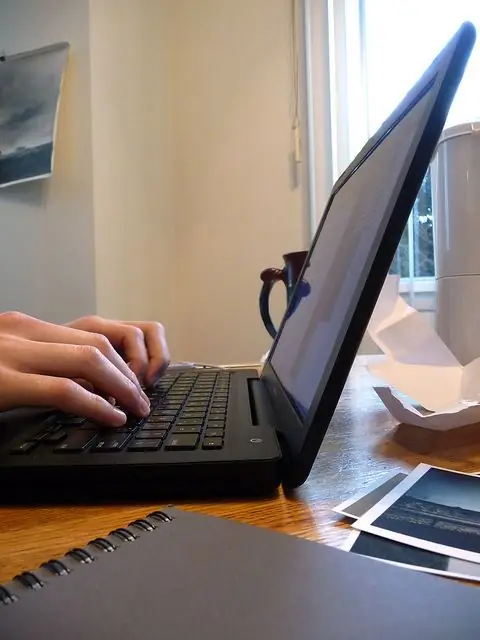
Είναι απαραίτητο
Διαδίκτυο, πρόγραμμα περιήγησης "Opera"
Οδηγίες
Βήμα 1
Ανοίξτε το ίδιο το πρόγραμμα περιήγησης Opera. Στην επάνω δεξιά γωνία του προγράμματος περιήγησης, υπάρχει μια γραμμή μενού με διάφορες επιλογές. Κάντε κλικ στο "Εργαλεία" (εάν το μενού δεν είναι ορατό, κάντε κλικ στο "Αρχείο" και στη συνέχεια στο "Εμφάνιση μενού"). Στο "Εργαλεία" επιλέξτε "Ρυθμίσεις".
Βήμα 2
Στο αναπτυσσόμενο μενού, επιλέξτε "Για προχωρημένους". Θα εμφανιστούν διάφορες επιλογές, σε αυτές κάντε κλικ στο "Περιεχόμενο". Τώρα επιλέξτε το στοιχείο "Αποκλεισμένο περιεχόμενο". Καθορίστε τον ιστότοπο που θέλετε να αποκλείσετε.
Βήμα 3
Εάν πρέπει να αποκλείσετε μόνο συγκεκριμένο περιεχόμενο του ιστότοπου - κάντε δεξί κλικ στη σελίδα του ιστότοπου που έχει ανοίξει στο πρόγραμμα περιήγησης.
Βήμα 4
Κάντε κλικ στο "Αποκλεισμένο περιεχόμενο" στο μενού που ανοίγει, θα εμφανιστεί ένα μενού για αποκλεισμό περιεχομένου στην επάνω γραμμή του προγράμματος περιήγησης.
Βήμα 5
Κάντε κλικ στα αντικείμενα που θέλετε να αποκλείσετε, όπως μια εικόνα. Από προεπιλογή, όλες οι εικόνες θα κλειδωθούν, οπότε αν δεν θέλετε να εμφανίζεται μόνο μία από αυτές, πατήστε Shift στο πληκτρολόγιο κάνοντας κλικ στην επιλεγμένη εικόνα. Όταν όλα τα επιθυμητά αντικείμενα είναι κλειδωμένα, κάντε κλικ στο "Τέλος" στο μενού που βρίσκεται στην επάνω αριστερή γωνία του προγράμματος περιήγησης.
Βήμα 6
Εναλλακτικός τρόπος. Ανοίξτε τους φακέλους με τη σειρά που φαίνεται: C: WindowsSystem32Driversetc. Βρείτε ένα αρχείο με όνομα host και κάντε κλικ σε αυτό για να το ανοίξετε. Ο υπολογιστής θα προτείνει προγράμματα με τα οποία μπορείτε να ανοίξετε αυτό το αρχείο. Επιλέξτε "Σημειωματάριο".
Βήμα 7
Κάντε κύλιση στο τέλος του κειμένου που ανοίγει, στην τελευταία γραμμή, καθορίστε τη διεύθυνση του ιστότοπου που θέλετε να αποκλείσετε. Πατήστε το πλήκτρο διαστήματος. Μετά από ένα κενό διάστημα, εισαγάγετε τη διεύθυνση IP του ιστότοπου που θα αποκλειστεί.






